如何用PS软件设计塑料打火机
1、 新建空白背景,新建图层,选择圆角矩形工具,绘制图形,选择矩形选框工具,删除部分图形,双击图层样式,勾选内阴影,设置角度为94度,设置距离为10像素,设置大小为40像素,点击确定,如图

2、勾选内发光,勾选斜面浮雕,设置为内斜面,设置深度为93%,设置大小为18像素,设置角度为-90度,光泽等高线为斜面等高线,勾选光泽,让机身更漂亮,如图
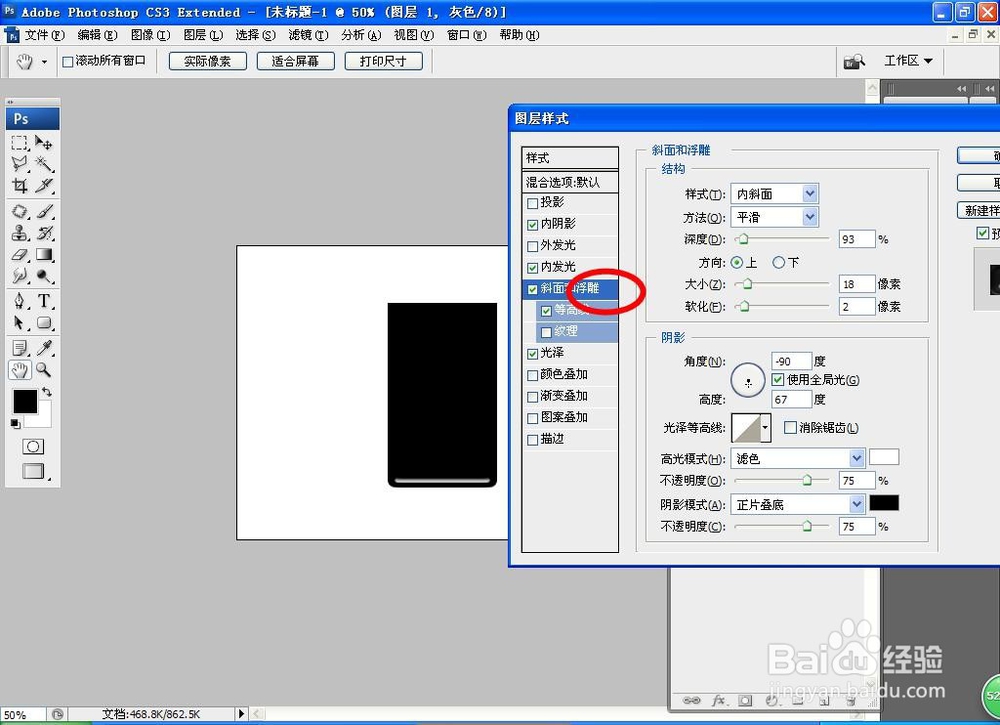
3、新建图层,选择圆角矩形工具,绘制图形,选择渐变工具,设置渐变颜色从左到右为灰色到浅灰色到白色,再到深灰色,再到白色,再到浅灰色的渐变颜色,渐变方向为从左到右,点击确定,如图
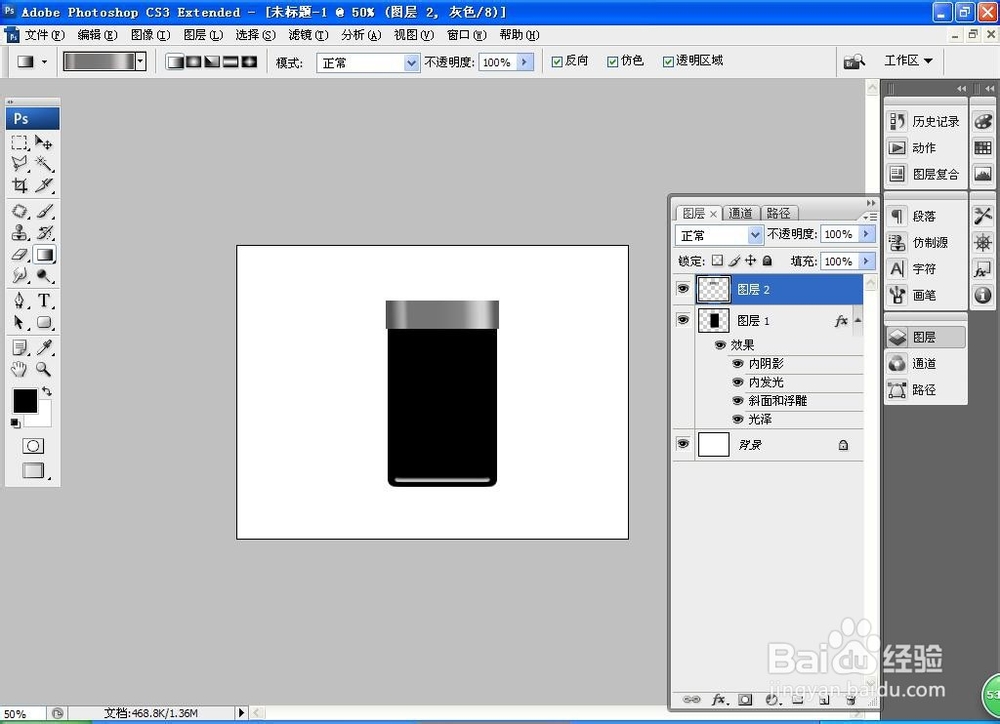
4、再次新建图层,选择圆角矩形工具,绘制图形,选择渐变工具,设置渐变颜色从左到右为浅灰色,浅灰色,浅灰色,渐变条要均匀调整,再到灰色,再到深灰色的渐变颜色,再次新建图层,选择圆角矩形工具,绘制图形,选择矩形选区工具,删除部分图形,调整图层的位置,点击确定,如图
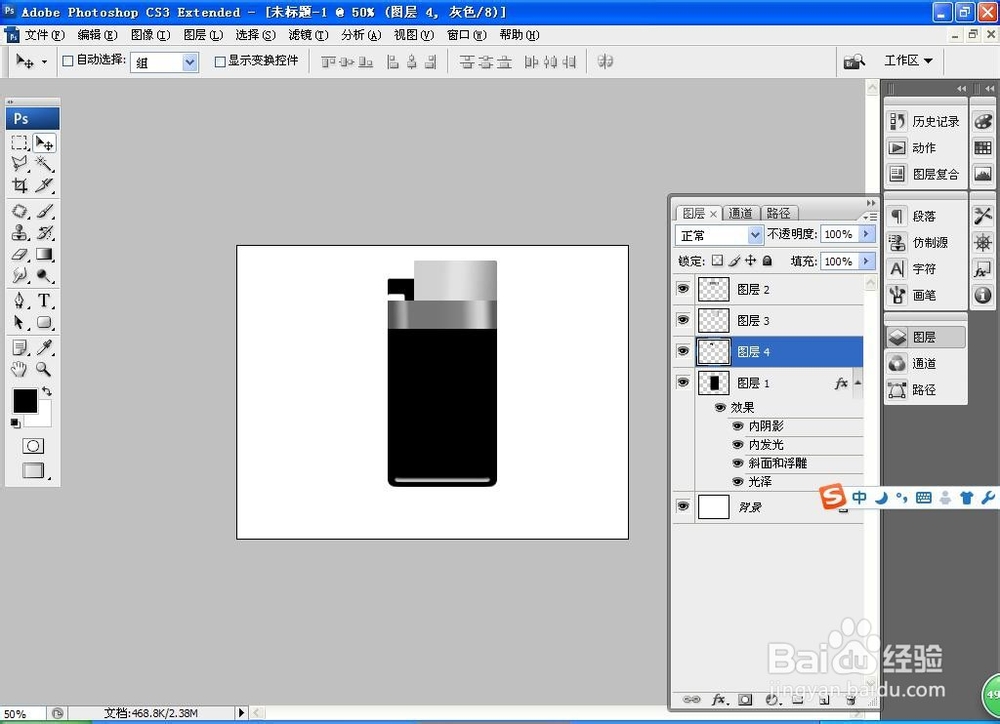
5、双击图层样式,为图形勾选斜面浮雕样式,设置图形为内斜面,调整图形的大小到理想的位置,这样图形的效果就更加漂亮,如图

6、双击图层样式,勾选内发光,勾选斜面和浮雕,设置混合模式为滤色,设置杂色的颜色为白色,设置阻塞为1,大小为5像素,点击确定,如图

7、再次为图形增加斜面浮雕样式,设置深度为120%,设置大小为12像素,设置软化为4像素,设置角度为-82度,高度为23度,设置阴影模式为正片叠底,点击确定,如图
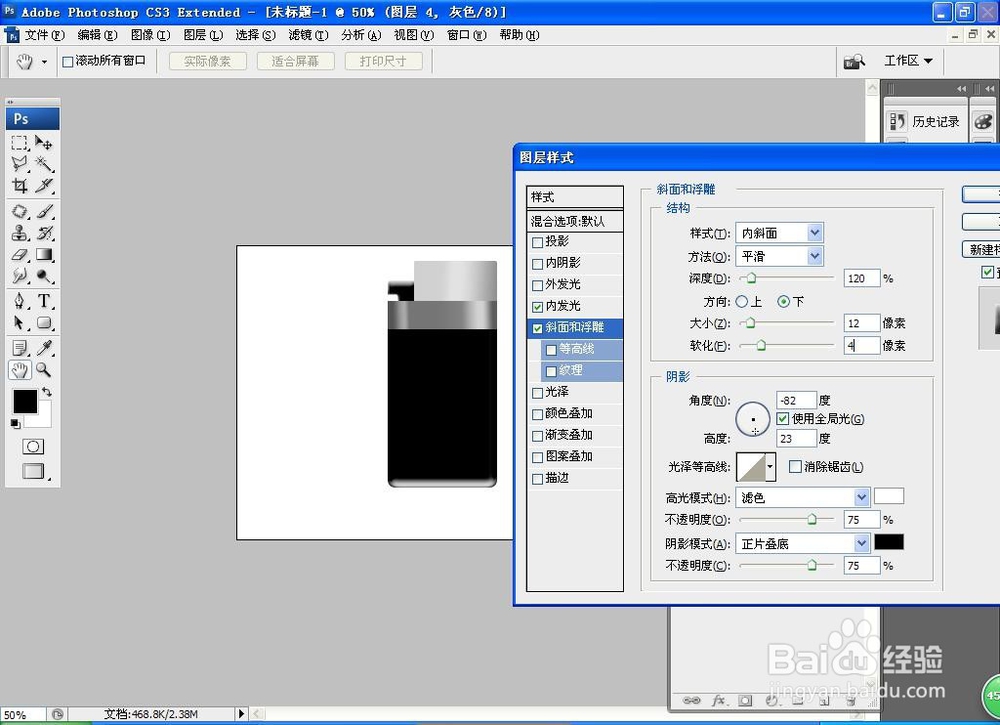
8、再次新建图层,选择矩形选区工具,绘制矩形,勾选图层样式,设置为斜面浮雕,外斜面,点击确定,如图

9、将图层中的颜色填充为浅灰色,再次新建图层,绘制矩形选区,填充灰色,选择滤镜,模糊,高斯模糊,让图层的模糊效果更加明显,再次新建图层,选择矩形选区工具,绘制矩形,设置图形的羽化效果,设置图层混合模式为高光,设置不透明度度,选择加深工具,为图形的边缘加深,点击确定,如图

10、新建图层,选择矩形选区工具,绘制矩形,选择渐变工具,设置颜色从左到右为灰色到深灰色再到浅灰色的渐变颜色填充,点击确定,如图
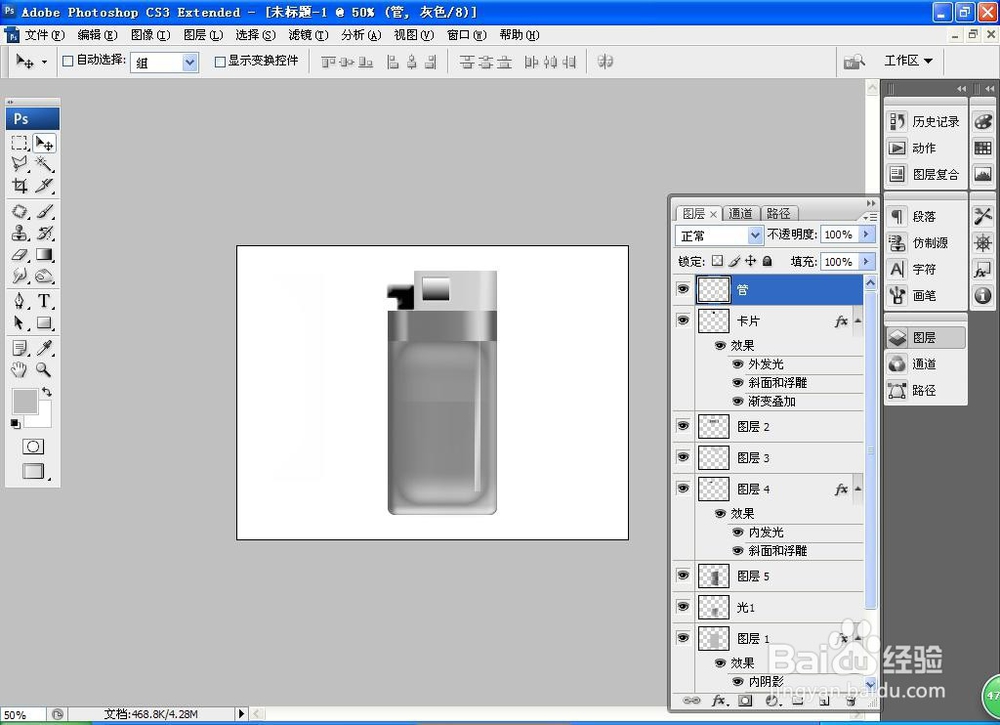
11、新建图层,选择钢笔工具,选择路径选项,绘制路径,按F5打开画笔面板,勾选形状动态,设置角度抖动为0%,设置控制为方向,调整画笔间隔的大小位置,勾选平滑选项,调整其中的位置,设置前景色为白色,点击确定,如图

12、选择路径选项,选择用画笔描边填充,再次复制图层,调整花纹的大小,选择横排文字工具,输入字体,设置字体颜色为黑色,点击确定,如图

13、合并图层,按alt键复制图层,选择横排文字工具,输入字体,这样塑料打火机就快速设计好了哦。如图
